win10远程在哪 Win10如何使用远程桌面功能
更新时间:2023-09-26 13:45:40作者:xtyang
win10远程在哪,如今随着科技的不断进步和网络的普及,远程桌面功能在我们的生活中扮演着越来越重要的角色,作为一款功能强大的操作系统,Win10也提供了强大的远程桌面功能,使得用户可以在不同的设备上远程访问和控制自己的电脑。你可能会好奇,Win10的远程桌面功能究竟在哪里?又该如何使用呢?接下来我们将为大家详细介绍Win10远程桌面功能的使用方法和注意事项。无论是远程办公、远程控制还是远程协助,Win10的远程桌面功能都将为我们带来便利和效率的提升。让我们一起来了解吧!
具体方法:
1.在Win10系统下使用“WIN+R”组合快捷键打开运行对话框,然后输入“mstsc",点击确定,如下图所示。
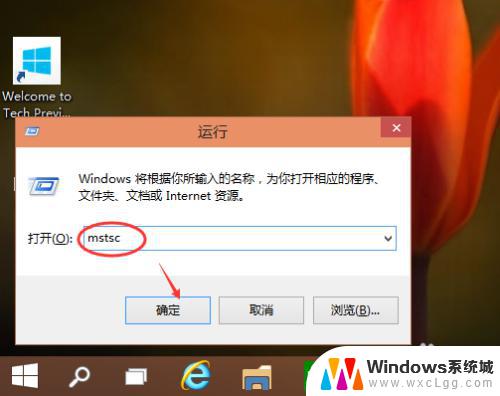
2.点击确定后,可以快速的找到Win10的远程桌面并打开。在远程桌面输入地址,点击连接就可以连接远程了,如下图所示。
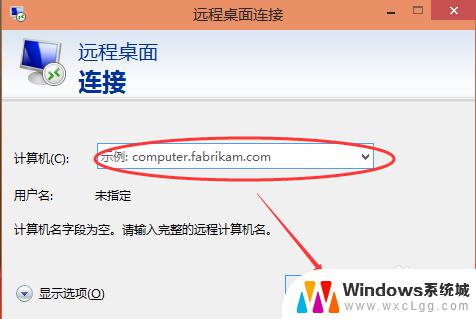
以上就是win10远程连接的全部步骤,需要的用户可以根据小编提供的步骤进行操作,希望这些步骤能够对您有所帮助。
win10远程在哪 Win10如何使用远程桌面功能相关教程
-
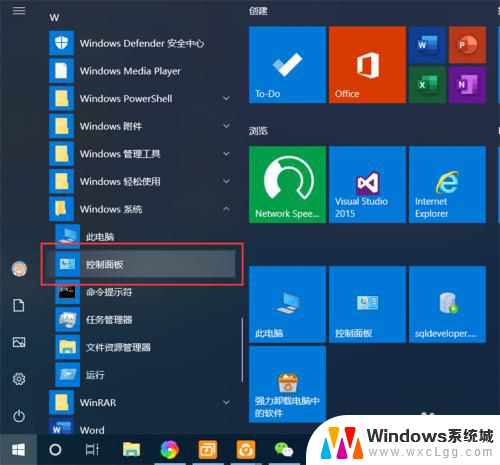 win10激活远程桌面 Win10如何开启远程桌面功能
win10激活远程桌面 Win10如何开启远程桌面功能2023-12-29
-
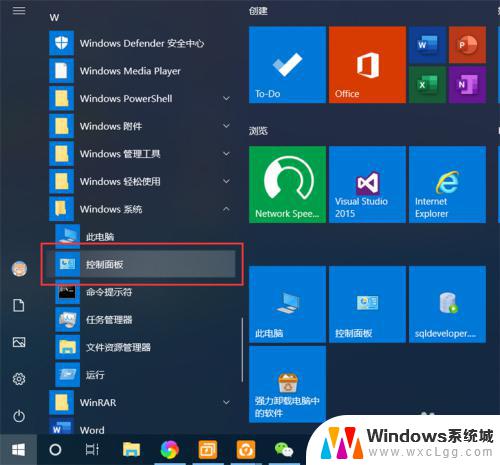 win10如何允许远程桌面连接 Win10远程桌面开启方法
win10如何允许远程桌面连接 Win10远程桌面开启方法2023-09-14
-
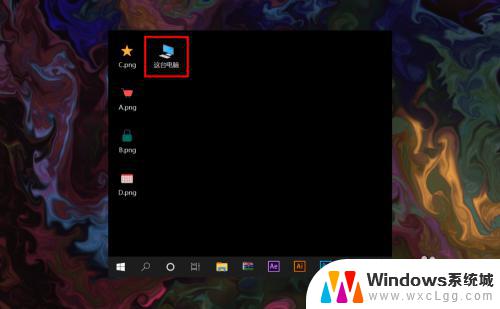 家庭版win10远程桌面连接 win10家庭版如何允许远程桌面连接
家庭版win10远程桌面连接 win10家庭版如何允许远程桌面连接2023-11-08
-
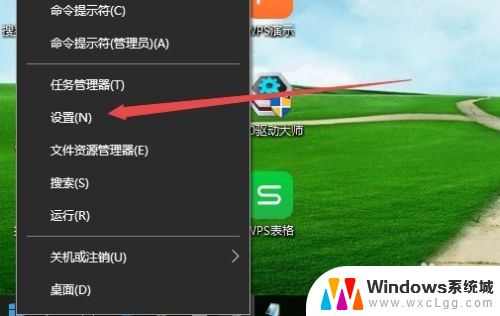 如何断开远程桌面连接 Win10如何关闭远程桌面连接
如何断开远程桌面连接 Win10如何关闭远程桌面连接2024-02-13
-
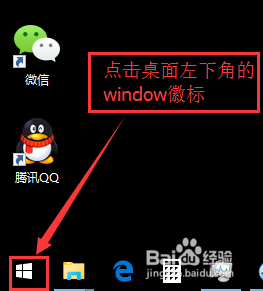 win10远程桌面如何连接 win10如何建立远程桌面连接
win10远程桌面如何连接 win10如何建立远程桌面连接2024-09-22
-
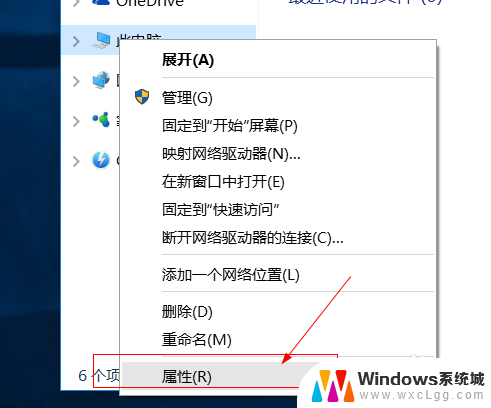 win10配置远程桌面连接 win10如何允许远程桌面连接
win10配置远程桌面连接 win10如何允许远程桌面连接2023-12-26
- 电脑打开远程桌面 Win10如何设置远程桌面
- 如何远程电脑桌面 Win10远程桌面开启步骤
- win10家庭版咋开远程桌面 win10家庭版远程桌面连接教程
- 远程桌面如何关闭 win10系统下关闭远程桌面连接的方法
- win10怎么更改子网掩码 Win10更改子网掩码步骤
- 声卡为啥没有声音 win10声卡驱动正常但无法播放声音怎么办
- win10 开机转圈圈 Win10开机一直转圈圈无法启动系统怎么办
- u盘做了系统盘以后怎么恢复 如何将win10系统U盘变回普通U盘
- 为什么机箱前面的耳机插孔没声音 Win10机箱前置耳机插孔无声音解决方法
- windows10桌面图标变白了怎么办 Win10桌面图标变成白色了怎么解决
win10系统教程推荐
- 1 win10需要重新激活怎么办 Windows10过期需要重新激活步骤
- 2 怎么把word图标放到桌面上 Win10如何将Microsoft Word添加到桌面
- 3 win10系统耳机没声音是什么原因 电脑耳机插入没有声音怎么办
- 4 win10怎么透明化任务栏 win10任务栏透明效果怎么调整
- 5 如何使用管理员身份运行cmd Win10管理员身份运行CMD命令提示符的方法
- 6 笔记本电脑连接2个显示器 Win10电脑如何分屏到两个显示器
- 7 window10怎么删除账户密码 Windows10删除管理员账户
- 8 window10下载游戏 笔记本怎么玩游戏
- 9 电脑扬声器不能调节音量大小 Win10系统音量调节功能无法使用
- 10 怎么去掉桌面上的图标 Windows10怎么删除桌面图标